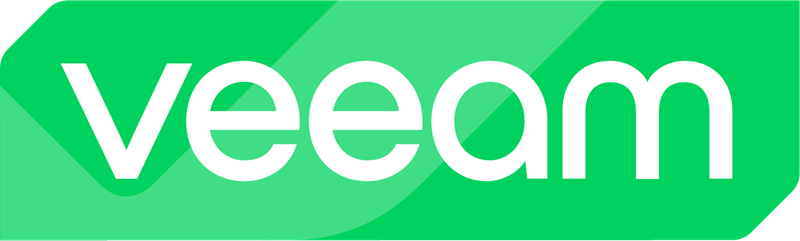
Olá pessoal,
Nesse post vou detalhar como fazer o restore do backup de uma VM do VMware ESXi para o Proxmox VE utilizando o VBR. Essa opção pode ser muito útil caso você esteja migrando para o Proxmox VE e já possua os backups das VMs.
O suporte a backup do Promox VE foi adicionado na versão 12.2 do Veeam Backup & Replication. Se estiver usando uma versão anterior, primeiro faça o upgrade: KB4600: Release Information for Veeam Backup & Replication 12.2
Como o Restore funciona?
Quando o VBR executa o restore do backup de uma VM do VMware ESXi para um host do Proxmox VE, os passos abaixo são executados:
- Inicia o Worker no mesmo host onde a VM está sendo restaurada;
- Se nenhum Worker existir no host, o VBR iniciará um Worker em qualquer outro host Proxmox VE conectado à infraestrutura de backup.
- Conecta-se ao servidor Proxmox VE via REST API, cria uma VM e cria discos virtuais vazios no local de destino;
- O número de discos vazios é igual ao número de discos existentes na VM.
- Restaura os dados para os discos vazios e os restaura para a VM;
- Se existirem diversos discos eles serão restaurados sequencialmente, um disco por vez.
- Desliga o Worker quando a sessão de restauração for concluída.
Pré-Requisitos e Limitações
Para o restore não temos praticamente nenhum pré-requisito.
Temos apenas o ponto abaixo de atenção:
- VM Restore é suportado apenas para backups armazenados nos seguintes tipos de repositório:
- Object Storage;
- Repositório de Backup único (com todos os tipos suportados)
- Performance Tier, Capacity Tier e Archive Tier em um Scale-Out Repository;
- Os tipos de repositório abaixo não são suportados ainda:
- External Repository;
- Restore direto de Tape;
- Archive Tier com AWS Glacier Instant Retrieve;
Restore de VM do ESXi para o Proxmox VE
Em meu lab eu já possuo um vCenter com dois hosts em que faço o backup de algumas VMs.

Irei utilizar uma dessas VMs como exemplo para restaurá-la para o ambiente do Promox VE. O processo é muito parecido com o do post anterior de restore para o Proxmox, com a diferença que nosso backup é do VMware ESXi. Novamente iremos selecionar a VM do backup e escolher a opção “Restore entire VM to Promox VE”.
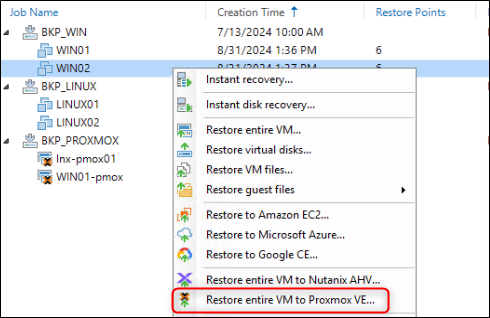
Se necessário podemos adicionar VMs adicionais para o restore e escolher o restore point desejado. Por padrão o restore point mais recente será selecionado.
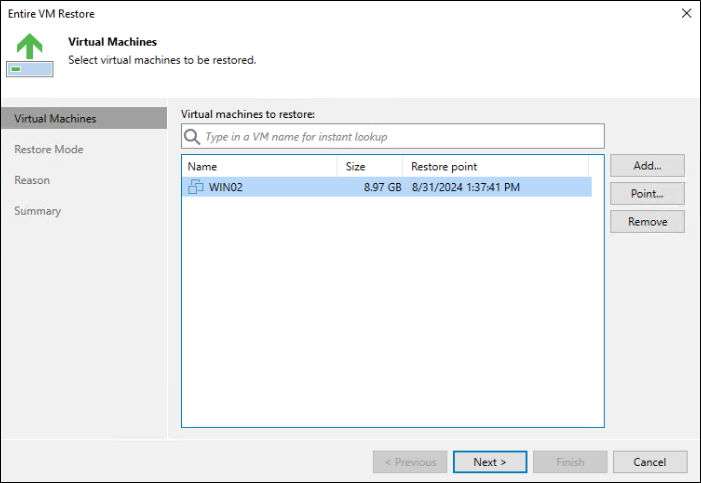
Dessa vez, a única opção que temos é restaurar para um novo local, já que o backup de origem é do ESXi e o destino será o Proxmox VE.
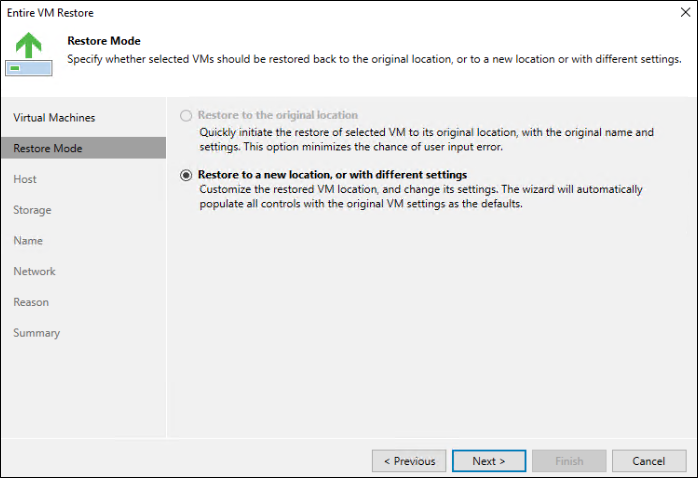
Na próxima tela devemos escolher o host do Proxmox VE que a VM será restaurada.

Na seção de Storage devemos escolher o local que os discos da VM serão criados e também o tipo de disco. O formato original da VM está em VMDK e meu storage suporta discos do tipo RAW, então iremo escolher esse formato.
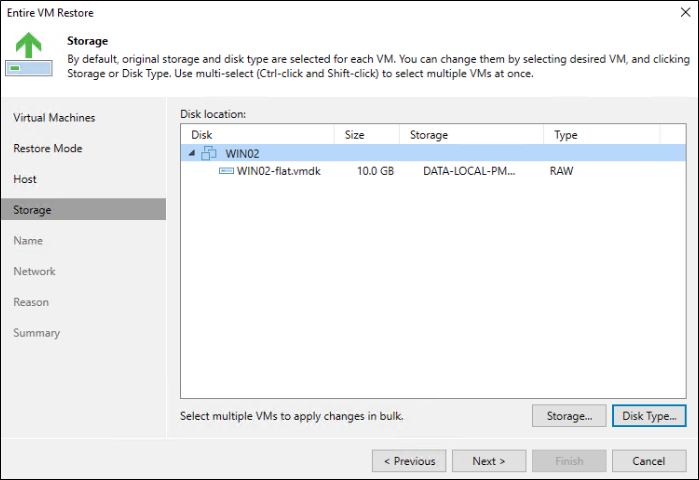
Em Name novamente podemos escolher um nome para a VM. Podemos manter o nome original ou adicionar um sufix ou prefixo.
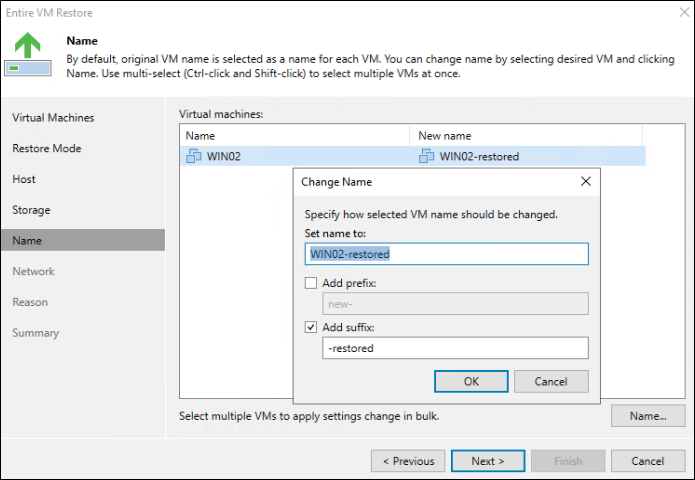
Em Network, devemos associar a VM a rede do Proxmox VE que desejamos utilizar.
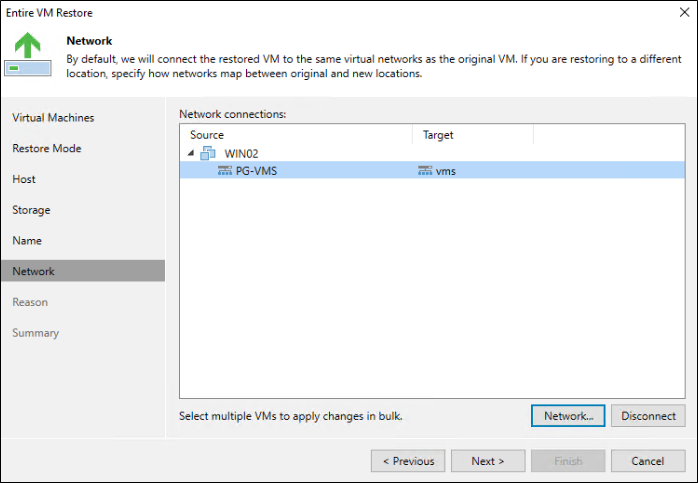
Em Summary teremos o resumo do restore e podemos selecionar a opção para ligar a VM ao final do restore.
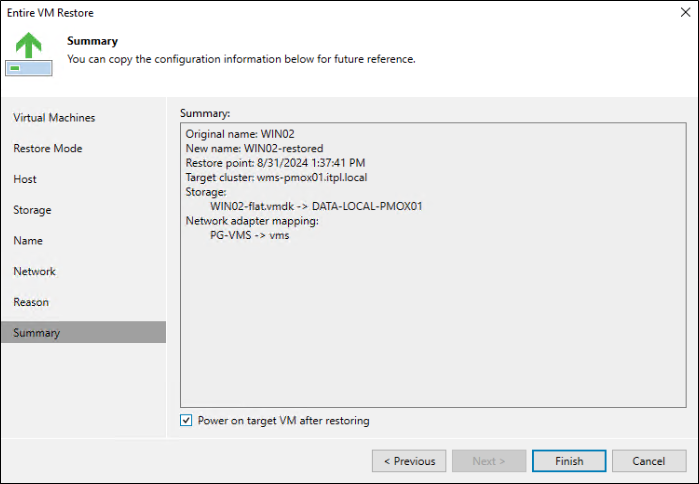
Assim como o restore do backup do Promox VE, o Worker será ligado e irá processar a VM. Ao final do processo a VM terá sido restaurada.
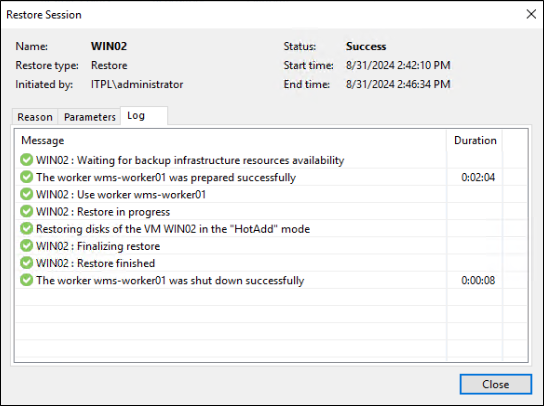
No Proxmox VE podemos ver que a VM está ligada e acessível.
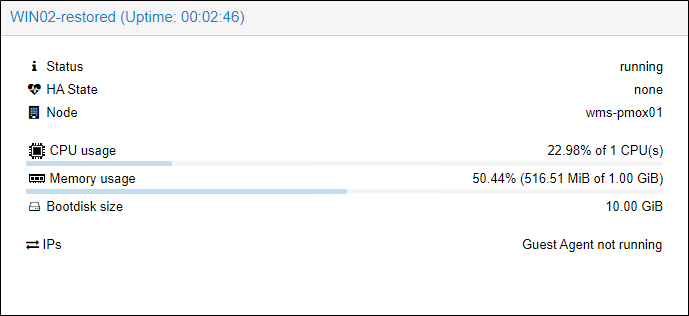
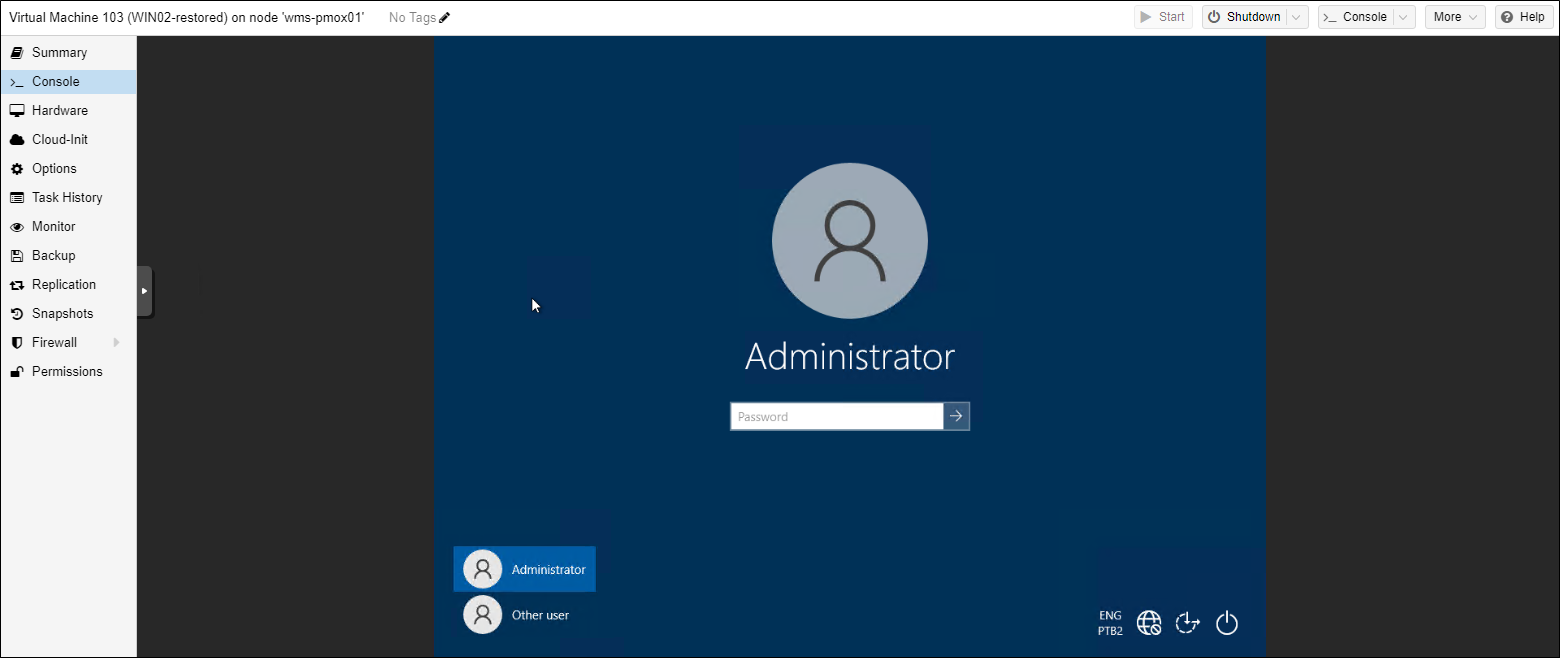
Importante: Como a VM foi migrada entre hypervisors, pode ser que ajustes ainda sejam necessários dependendo do seu ambiente.
Compartilhe!
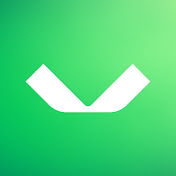
Uma excelente ferramenta de migração no final das contas 😉